电脑主板电源线路图
ATX电源图解

前言:千万不要看不起躲在机箱内部角落里那块方方正正乌漆麻黑不起眼的电源哦,劣质的电源可能会引起许许多多莫名其妙的问题,譬如无故重启,黑屏,死机,蓝屏,甚至烧毁主板CPU(7年前夏天有个远房亲戚就是电源引起的烧毁主板CPU,当然他的电脑不是我配的。
)。
现在时代不同了,玩家们不仅要求电源有各种过载过流过压短路防雷击等等功能,而且还要求:外在的电源配色,LED灯,线材长度(能否背线),是否模组,线材数量和接口是否丰富(组SLI,RAID),是否扁线,线材软硬度(甚至要做定制线),风扇噪音,是否啸叫等等。
而内在方面还要求电源的转换效率,线材输出端电压稳定性,电压偏离和跌落值,满载纹波,动态响应重建时间,交叉负载等等。
时代进步了,我们一定要与时俱进,千万表止步不前哦。
直接进入正题吧,了解电源的工作原理,解析电源内部的做工用料和结构方案。
如有不足之处,请各位大虾指正。
本文分五个部分叙述。
第一部分:电源的工作原理:当220伏市电交流电进入电源后,依次通过:输入端EMI滤波,使电压波形稳定。
整流电路:使交流电变为直流电。
主动PFC:校正电压,功率因素。
开关管+驱动变压器:根据电源输出端PWM芯片信息,调整初级电压,以达到调整输出功率。
变压器:调整得到需要的电压。
输出端整流滤波:进一步滤去杂讯,从而得到稳定的CPU,显卡,硬盘,主板等部件工作所需的直流电。
第二部分:电源内部做工用料:上图两个蓝色的是Y电容,连接火线和地线之间,以及零线和地线之间。
负责滤除共模干扰。
上图黄色的,块头比Y电容大的多的是X电容,X电容并接在火线和零线之间,负责滤除差模干扰。
上图两个绕组线圈,是共模电感,用来抑制市电的共模干扰,同时也抑制电源本身的共模干扰对外泄漏。
上图黄色的也是X电容,用来抑制线路之间的差模干扰。
被热缩套包裹的元件我们称之为MOV,金属氧化物压敏电阻,目的是抑制市电尖峰,比如市电电压不稳,雷电交加的时候这个小东东就派上用场。
电脑开关电源原理及电路图
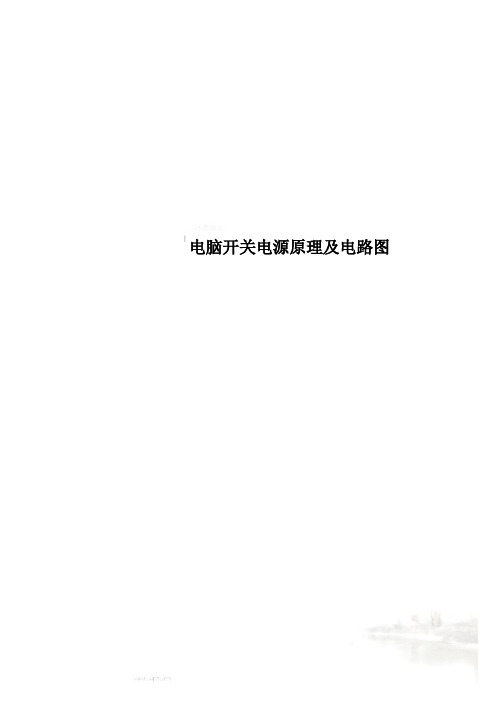
电脑开关电源原理及电路图2.1、输入整流滤波电路只要有交流电AC220V输入,ATX开关电源,无论是否开启,其辅助电源就一直在工作,直接为开关电源控制电路提供工作电压。
图1中,交流电AC220V经过保险管FUSE、电源互感滤波器L0,经BD1—BD4整流、C5和C6滤波,输出300V左右直流脉动电压。
C1为尖峰吸收电容,防止交流电突变瞬间对电路造成不良影响。
TH1为负温度系数热敏电阻,起过流保护和防雷击的作用。
L0、R1和C2组成Π型滤波器,滤除市电电网中的高频干扰。
C3和C4为高频辐射吸收电容,防止交流电窜入后级直流电路造成高频辐射干扰。
2.2、高压尖峰吸收电路D18、R004和C01组成高压尖峰吸收电路。
当开关管Q03截止后,T3将产生一个很大的反极性尖峰电压,其峰值幅度超过Q03的C极电压很多倍,此尖峰电压的功率经D18储存于C01中,然后在电阻R004上消耗掉,从而降低了Q03的C极尖峰电压,使Q03免遭损坏。
2.3、辅助电源电路整流器输出的300V左右直流脉动电压,一路经T3开关变压器的初级①~②绕组送往辅助电源开关管Q03的c极,另一路经启动电阻R002给Q03的b极提供正向偏置电压和启动电流,使Q03开始导通。
Ic流经T3初级①~②绕组,使T3③~④反馈绕组产生感应电动势(上正下负),通过正反馈支路C02、D8、R06送往Q03的b极,使Q03迅速饱和导通,Q03上的Ic电流增至最大,即电流变化率为零,此时D7导通,通过电阻R05送出一个比较电压至IC3(光电耦合器Q817)的③脚,同时T3次级绕组产生的感应电动势经D50整流滤波后一路经R01限流后送至IC3的①脚,另一路经R02送至IC4(精密稳压电路TL431),由于Q03饱和导通时次级绕组产生的感应电动势比较平滑、稳定,经IC4的K端输出至IC3的②脚电压变化率几乎为零,使IC3内发光二极管流过的电流几乎为零,此时光敏三极管截止,从而导致Q1截止。
电脑主板电源线路图

电脑主板电源线路图全程图解:手把手教你主板各种插针接口与机箱(电源)的接法组装电脑的过程并不复杂,我们只需要按照顺序将CPU、内存、主板、显卡以及硬盘等装入机箱中即可,详细的攒机方法请参见:《菜鸟入门必修!图解DIY高手组装电脑全过程》。
在组装电脑的过程中,最难的是机箱电源接线与跳线的设置方法,这也是很多入门级用户非常头疼的问题。
如果各种接线连接不正确,电脑则无法点亮;特别需要注意的是,一旦接错机箱前置的USB接口,事故是相当严重的,极有可能烧毁主板。
由于各种主板与机箱的接线方法大同小异,这里笔者借一块Intel平台的主板和普通的机箱,将机箱电源的连接方法通过图片形式进行详细的介绍,以供参考。
由于目前大部分主板都不需要进行跳线的设置,因此这部分不做介绍。
一、机箱上我们需要完成的控制按钮开关键、重启键是机箱前面板上不可缺少的按钮,电源工作指示灯、硬盘工作指示灯、前置蜂鸣器需要我们正确的连接。
另外,前置的USB接口、音频接口以及一些高端机箱上带有的IEEE1394接口,也需要我们按照正确的方法与主板进行连接。
机箱前面板上的开关与重启按钮和各种扩展接口首先,我们来介绍一下开关键、重启键、电源工作指示灯、硬盘工作指示灯与前置蜂鸣器的连接方法,请看下图。
机箱前面板上的开关、重启按钮与指示灯的连线方法上图为主板说明书中自带的前置控制按钮的连接方法,图中我们可以非常清楚的看到不同插针的连接方法。
其中PLED即机箱前置电源工作指示灯插针,有“+”“-”两个针脚,对应机箱上的PLED接口;IDE_LED即硬盘工作指示灯,同样有“+”“-”两个针脚,对应机箱上的IDE_LED接口;PWRSW为机箱面板上的开关按钮,同样有两个针脚,由于开关键是通过两针短路实现的,因此没有“+”“-”之分,只要将机箱上对应的PWRSW接入正确的插针即可。
RESET是重启按钮,同样没有“+”“-”之分,以短路方式实现。
SPEAKER是前置的蜂鸣器,分为“+”“-”相位;普通的扬声器无论如何接都是可以发生的,但这里比较特殊。
电脑组装之接口线(主板电源线)图解

电脑主板供电图解一、认识主板供电接口图解安装详细过程在主板上,我们可以看到一个长方形的插槽,这个插槽就是电源为主板提供供电的插槽(如下图)。
目前主板供电的接口主要有24针与20针两种,在中高端的主板上,一般都采用24PIN的主板供电接口设计,低端的产品一般为20PIN。
不论采用24PIN 和20PIN,其插法都是一样的。
主板上24PIN的供电接口主板上20PIN的供电接口电源上为主板供电的24PIN接口为主板供电的接口采用了防呆式的设计,只有按正确的方法才能够插入。
通过仔细观察也会发现在主板供电的接口上的一面有一个凸起的槽,而在电源的供电接口上的一面也采用了卡扣式的设计,这样设计的好处一是为防止用户反插,另一方面也可以使两个接口更加牢固的安装在一起.二、认识CPU供电接口图解安装详细过程为了给CPU提供更强更稳定的电压,目前主板上均提供一个给CPU单独供电的接口(有4针、6针和8针三种),如图:主板上提供给CPU单独供电的12V四针供电接口电源上提供给CPU供电的4针、6针与8针的接口安装的方法也相当的简单,接口与给主板供电的插槽相同,同样使用了防呆式的设计,让我们安装起来得心应手。
三、认识SATA串口图解SATA设备的安装SATA串口由于具备更高的传输速度渐渐替代PATA并口成为当前的主流,目前大部分的硬盘都采用了串口设计,由于SATA的数据线设计更加合理,给我们的安装提供了更多的方便。
接下来认识一下主板上的SATA接口。
这张图片跟下面这张图片便是主板上提供的SATA接口,也许有些朋友会问,两块主板上的SATA口“模样”不太相同。
大家仔细观察会发现,在下面的那张图中,SATA接口的四周设计了一圈保护层,这样对接口起到了很好的保护作用,在一起大品牌的主板上一般会采用这样的设计。
SATA接口的安装也相当的简单,接口采用防呆式的设计,方向反了根本无法插入,细心的用户仔细观察接口的设计,也能够看出如何连接。
(完整版)电脑主板控制线插头方法.
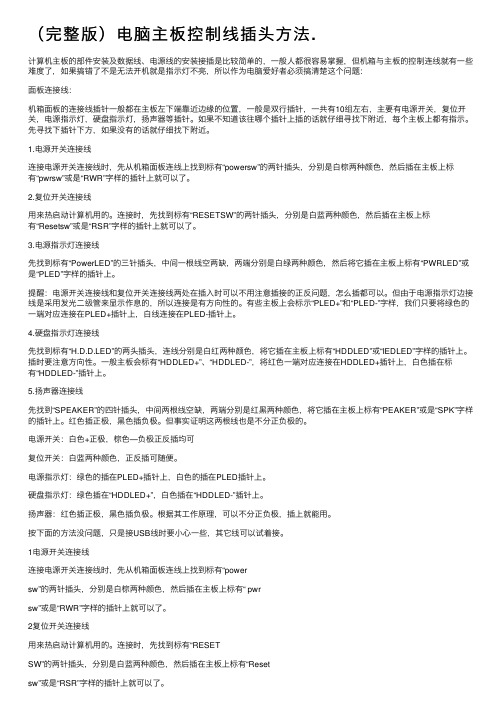
(完整版)电脑主板控制线插头⽅法.计算机主板的部件安装及数据线、电源线的安装接插是⽐较简单的,⼀般⼈都很容易掌握,但机箱与主板的控制连线就有⼀些难度了,如果搞错了不是⽆法开机就是指⽰灯不亮,所以作为电脑爱好者必须搞清楚这个问题:⾯板连接线:机箱⾯板的连接线插针⼀般都在主板左下端靠近边缘的位置,⼀般是双⾏插针,⼀共有10组左右,主要有电源开关,复位开关,电源指⽰灯,硬盘指⽰灯,扬声器等插针。
如果不知道该往哪个插针上插的话就仔细寻找下附近,每个主板上都有指⽰。
先寻找下插针下⽅,如果没有的话就仔细找下附近。
1.电源开关连接线连接电源开关连接线时,先从机箱⾯板连线上找到标有“powersw”的两针插头,分别是⽩棕两种颜⾊,然后插在主板上标有“pwrsw”或是“RWR”字样的插针上就可以了。
2.复位开关连接线⽤来热启动计算机⽤的。
连接时,先找到标有“RESETSW”的两针插头,分别是⽩蓝两种颜⾊,然后插在主板上标有“Resetsw”或是“RSR”字样的插针上就可以了。
3.电源指⽰灯连接线先找到标有“PowerLED”的三针插头,中间⼀根线空两缺,两端分别是⽩绿两种颜⾊,然后将它插在主板上标有“PWRLED”或是“PLED”字样的插针上。
提醒:电源开关连接线和复位开关连接线两处在插⼊时可以不⽤注意插接的正反问题,怎么插都可以。
但由于电源指⽰灯边接线是采⽤发光⼆级管来显⽰作息的,所以连接是有⽅向性的。
有些主板上会标⽰“PLED+”和“PLED-”字样,我们只要将绿⾊的⼀端对应连接在PLED+插针上,⽩线连接在PLED-插针上。
4.硬盘指⽰灯连接线先找到标有“H.D.D.LED”的两头插头,连线分别是⽩红两种颜⾊,将它插在主板上标有“HDDLED”或“IEDLED”字样的插针上。
插时要注意⽅向性。
⼀般主板会标有“HDDLED+”、“HDDLED-”,将红⾊⼀端对应连接在HDDLED+插针上,⽩⾊插在标有“HDDLED-”插针上。
电脑主板电源线接法

Q:电脑电源黄线是+12V的可我找不到-12V 请问我该怎么接?A:1、千万不能接到-12V上,这样就成了24V了,要接到地线上,就是黑色的线(所有的黑线都是负极他们是相通的),也可以接到机箱上,机箱的电位就是零,和黑线是通的。
2、-12V 是蓝色的线,对0V黑线,通常只能输出大约0.5A的小电流,请注意。
电脑电源20pin与24pin接线区别及各针角对应电压红色:代表+5V电源线(主板、硬盘、光驱等硬件上的芯片工作电压)。
黄色:代表+12V电源线(硬盘、光驱、风扇等硬件上的工作电压,和-12V同时向串口提供EIA电源)。
橙色:代表+3.3V电源线(直接向DIMM、AGP插槽供电)。
灰色:代表P.G信号线(电源状态信息线,它是其他电源线通过一定电路计算所得到的结果,当按下电脑开头键后,这个信号表示电源良好可以开机无信号说明有故障主板自动监测)。
蓝色:代表-12V电源线(向串口提供EIA电源)。
白色:代表-5V电源线(软驱锁相式数据分离电路)。
紫色:代表+5V StandBy电源线(关机后为主板的一小部分电路提供动力,以检测各种开机命令).绿色:代表PS-ON信号线(主板电源开/关的信号线,未接通时有一定电压)黑色:系统电路的地线。
U V W是三相电源中表示3根火线的字母,3根火线在实际应用中可以都是用黑色线,也可以分分为红,黄,蓝3种颜色。
PE表示地线,一般用黄绿双色线。
N L 则是零线火线,单相电源中L(火线)一般用红色,N(零线)一般用蓝色相线:红、黄或红绿零线:蓝或黑地线:黄绿相间1、+5V(红色线):转换各种逻辑电路。
2、+12V(黄色线):驱动磁盘驱动器马达和所有风扇(例外:笔记本电脑的风扇使用+5V 或+3.3V)。
3、+3.3V(橙色线):为CPU、主板、PCI(Peripheral Component Interconnect 外部设备互连)总线、I/O控制电路供电。
4、+5VSB(Stand By、紫色线):负责远程电源的启动(大于720mA,主板启动只要0.01A)。
#电脑主板供电电路原理图解
电脑主板供电电路原理图解一、多相供电模块的优点:1.可以提供更大的电流,单相供电最大能提供25A的电流,相对现在主流的处理器来说,单相供电无法提供足够可靠的动力,所以现在主板的供电电路设计都采用了两相甚至多相的设计,比如K7、K8多采用三相供电系统,而LGA755的Pentium系列多采用四相供电系统。
2.可以降低供电电路的温度。
因为多了一路分流,每个器件的发热量就减少了。
3.利用多相供电获得的核心电压信号也比两相的来得稳定。
一般多相供电的控制芯片(PWM芯片)总是优于两相供电的控制芯片,这样一来在很大程度上保证了日后升级新处理器的时候的优势。
二、完整的单相供电模块的相关知识该模块是由输入、输出和控制三部分组成。
输入部分由一个电感线圈和一个电容组成;输出部分同样也由一个电感线圈和一个组成;控制部分则由一个PWM控制芯片和两个场效应管(MOS-FET)组成(如图1)。
图1单相供电电路图主板除了给大功率的CPU供电外,还要给其它设备的供电,如果做成单相电路,需要采用大功率的管,发热量很大,成本也比较高。
所以各大主板厂商都采用多相供电回路。
多相供电是将多个单相电路并联而成的,它可以提供N倍的电流。
小知识:场效应管:是一种单极性的晶体管,最基本的作用是开关,控制电流,其使用比较广泛,可以放大、恒流,也可以用作可变电阻。
PWM芯片:PWM即Pulse Width Modulation(脉冲宽度调制),该芯片是供电电路的主控芯片,其作用为提供脉宽调制,并发出脉冲信号,使得两个场效应管轮流导通。
实际电感线圈、电容和场效应管位于CPU插槽的周围(如图2)。
图2主板上的电感线圈和场效应管了解了以上知识后,我们就可以轻松判断主板的采用了几相供电了。
三、判断方法:1.一个电感线圈、两个场效应管和一个电容构成一相电路。
这是最标准的供电系统,很多人认为:判定供电回路的相数和电容的个数无关。
这是因为在主板供电电路中电容很富裕,所以,一个电感加上两个场效应管就是一相;两相供电回路则是两个电感加上四个场效应管;三相供电回路则是三个电感加上六个场效应管。
电脑组装之接口线(主板电源线)图解.pdf
关于DIY攒机的详细步骤过程,在《菜鸟晋级必修功课!图解Intel电脑组装全过程》这篇文章中我们已经为大家做了详细的介绍。
通过查看网友的留言,小编感觉到很多朋友对各种接口和线缆的连接方法还不是很清楚,那么这里同样以Intel平台为例,借助两块不同品牌的主板,对各种接口及其连接方法进行一下详细的介绍。
一、认识主板供电接口图解安装详细过程在主板上,我们可以看到一个长方形的插槽,这个插槽就是电源为主板提供供电的插槽(如下图)。
目前主板供电的接口主要有24针与20针两种,在中高端的主板上,一般都采用24PIN的主板供电接口设计,低端的产品一般为20PIN。
不论采用24PIN和20PIN,其插法都是一样的。
主板上24PIN的供电接口主板上20PIN的供电接口电源上为主板供电的24PIN接口为主板供电的接口采用了防呆式的设计,只有按正确的方法才能够插入。
通过仔细观察也会发现在主板供电的接口上的一面有一个凸起的槽,而在电源的供电接口上的一面也采用了卡扣式的设计,这样设计的好处一是为防止用户反插,另一方面也可以使两个接口更加牢固的安装在一起.二、认识CPU供电接口图解安装详细过程三、四、为了给CPU提供更强更稳定的电压,目前主板上均提供一个给CPU单独供电的接口(有4针、6针和8针三种),如图:五、主板上提供给CPU单独供电的12V四针供电接口电源上提供给CPU供电的4针、6针与8针的接口安装的方法也相当的简单,接口与给主板供电的插槽相同,同样使用了防呆式的设计,让我们安装起来得心应手。
六、认识SATA串口图解SATA设备的安装七、八、SATA串口由于具备更高的传输速度渐渐替代PA TA并口成为当前的主流,目前大部分的硬盘都采用了串口设计,由于SATA的数据线设计更加合理,给我们的安装提供了更多的方便。
接下来认识一下主板上的SATA接口。
九、这张图片跟下面这张图片便是主板上提供的SATA接口,也许有些朋友会问,两块主板上的SATA口“模样”不太相同。
七个步骤教你主机电源如何接线
七个步骤教你主机电源如何接线有的新⼿玩家在⾃主DIY电脑主机时,会遇到电源不知道如何连线的问题,⼩编今天就来教⼤家如何⾃⼰解决!电脑主机需要接电源的部件主要有:主板供电、CPU风扇供电、硬盘供电、独⽴显卡供电、以及主板跳线等。
下⾯分别为⼤家详细介绍下:1、⾸先主板供电⽬前主板多数是24PIN接⼝,我们电源中也有24PIN接⼝,对应插⼊即可,该接法有防呆设计,因此⼀般都不会插错,如下图:2、连接的最终效果如下图:3、主板供电连接完成之后,接下来将安装好的CPU供电4PIN接⼝连接到对应插槽位置即可,如下图:4、再接下来就是硬盘供电了,硬盘供电也是4PIN接⼝,电源接⼝如下图,只要对应接⼊硬盘接⼝即可:5、如果您电脑中还安装有独⽴显卡的话,⼀般⽐较好的独⽴显卡都需要电源单独供电,⽐较差的独⽴显卡则由插⼊的主板处主板供电。
⼀般需要单独供电的显卡接⼝也为4PIN。
类似与CPU 供电接⼝。
6、最后介绍下主板跳线,这也是很多新⼿朋友装机⼗分头疼的问题,主要是涉及到电源机箱开机按钮、重新启动按钮以及机箱电源指⽰等线的连接。
接法对照如下图:7、实际上可以乱接的接⼝主要都为主板连接机箱的接⼝,⽽且⽬前前置⾳频接⼝,USB接⼝以及1394接⼝都采⽤了⾮常标准的⼀体化模块设计,永远不会插错,唯⼀需要注意的仅仅剩下了前置⾯板的开关、重启以及开机、硬盘指⽰灯了。
再说的细⼀点⼉,在主板与机箱接线中,其中开关以及重启是不分正负级的,只要插对位置就好。
⽽两个灯却是不可以插错的,但是如果插错也不会引起什么事故。
此时如果不放⼼,最好的办法就是开着机箱盖,在开机状态下⾃⼰尝试各种插法,不会引起各种事故,敬请放⼼。
相信看完这⼏个步骤,⼤家都学会如何⾃主接线了吧?⼤家可以开始⾃⼰动⼿DIY主机啦!不过,在挑选部件时,电源作为⼀个⾮常重要的硬件,选购可不能马虎,应该挑选如振华、海韵等知名品牌才⽐较有保障。
下⾯为⼤家推荐⼀款振华战蝶450W:战蝶450W电源是振华旗下的⼀款热销产品之⼀,它额定输出功率为450W,采⽤主动式PFC设计,功率校正因素装置⾼达0.99;这款电源内部配备了⼀个120mm动态液压轴承风扇,具有出⾊的耐⽤性和静⾳效果,同时采⽤了专利"双电压回路"智能温控技术;振华战蝶450W电源接⼝较为丰富,除了蛇⽪⽹包裹的20+4pin主线外,还带有3个SATA、3个⼤4pin、4+4pin以及6pin 显卡接⼝,适合主流⽤户使⽤。
图解:主板电线接法(电源开关、重启等)
钥匙开机其实并不神秘还记不记得你第一次见到装电脑的时候,JS将CPU、内存、显卡等插在主板上,然后从兜里掏出自己的钥匙(或者是随便找颗螺丝)在主板边上轻轻一碰,电脑就运转起来了的情景吗?是不是感到很惊讶(笔者第一次见到的时候反正很惊讶)!面对一个全新的主板,JS总是不用看任何说明书,就能在1、2分钟之内将主板上密密麻麻的跳线连接好,是不是觉得他是高手?呵呵,看完今天的文章,你将会觉得这并不值得一提,并且只要你稍微记一下,就能完全记住,达到不看说明书搞定主板所有跳线的秘密。
这个叫做真正的跳线首先我们来更正一个概念性的问题,实际上主板上那一排排需要连线的插针并不叫做“跳线”,因为它们根本达不”到跳线的功能。
真正的跳线是两根/三根插针,上面有一个小小的“跳线冒”那种才应该叫做“跳线”,它能起到硬件改变设置、频率等的作用;而与机箱连线的那些插针根本起不到这个作用,所以真正意义上它们应该叫做面板连接插针,不过由于和“跳线”从外观上区别不大,所以我们也就经常管它们叫做“跳线”。
看完本文,连接这一大把的线都会变得非常轻松至于到底是谁第一次管面板连接插针叫做“跳线”的人,相信谁也确定不了。
不过既然都这么叫了,大家也都习惯了,我们也就不追究这些,所以在本文里,我们姑且管面板连接插针叫做跳线吧。
轻松识别各连接线的定义为了更加方便理解,我们先从机箱里的连接线说起。
一般来说,机箱里的连接线上都采用了文字来对每组连接线的定义进行了标注,但是怎么识别这些标注,这是我们要解决的第一个问题。
实际上,这些线上的标注都是相关英文的缩写,并不难记。
下面我们来一个一个的认识(每张图片下方是相关介绍)!电源开关:POWER SW英文全称:Power Swicth可能用名:POWER、POWER SWITCH、ON/OFF、POWER SETUP、PWR等功能定义:机箱前面的开机按钮复位/重启开关:RESET SW英文全称:Reset Swicth可能用名:RESET、Reset Swicth、Reset Setup、RST等功能定义:机箱前面的复位按钮电源指示灯:+/-可能用名:POWER LED、PLED、PWR LED、SYS LED等硬盘状态指示灯:HDD LED英文全称:Hard disk drive light emitting diode 可能用名:HD LED报警器:SPEAKER可能用名:SPK功能定义:主板工作异常报警器这个不用说,连接前置USB接口的,一般都是一个整体音频连接线:AUDIO可能用名:FP AUDIO功能定义:机箱前置音频看完以上简单的图文介绍以后,大家一定已经认识机箱上的这些连线的定义了,其实真的很简单,就是几个非常非常简单英文的缩写。
- 1、下载文档前请自行甄别文档内容的完整性,平台不提供额外的编辑、内容补充、找答案等附加服务。
- 2、"仅部分预览"的文档,不可在线预览部分如存在完整性等问题,可反馈申请退款(可完整预览的文档不适用该条件!)。
- 3、如文档侵犯您的权益,请联系客服反馈,我们会尽快为您处理(人工客服工作时间:9:00-18:30)。
电脑主板电源线路图全程图解:手把手教你主板各种插针接口与机箱(电源)的接法组装电脑的过程并不复杂,我们只需要按照顺序将CPU、内存、主板、显卡以及硬盘等装入机箱中即可,详细的攒机方法请参见:《菜鸟入门必修!图解DIY高手组装电脑全过程》。
在组装电脑的过程中,最难的是机箱电源接线与跳线的设置方法,这也是很多入门级用户非常头疼的问题。
如果各种接线连接不正确,电脑则无法点亮;特别需要注意的是,一旦接错机箱前置的USB接口,事故是相当严重的,极有可能烧毁主板。
由于各种主板与机箱的接线方法大同小异,这里笔者借一块Intel平台的主板和普通的机箱,将机箱电源的连接方法通过图片形式进行详细的介绍,以供参考。
由于目前大部分主板都不需要进行跳线的设置,因此这部分不做介绍。
一、机箱上我们需要完成的控制按钮开关键、重启键是机箱前面板上不可缺少的按钮,电源工作指示灯、硬盘工作指示灯、前置蜂鸣器需要我们正确的连接。
另外,前置的USB接口、音频接口以及一些高端机箱上带有的IEEE1394接口,也需要我们按照正确的方法与主板进行连接。
机箱前面板上的开关与重启按钮和各种扩展接口首先,我们来介绍一下开关键、重启键、电源工作指示灯、硬盘工作指示灯与前置蜂鸣器的连接方法,请看下图。
机箱前面板上的开关、重启按钮与指示灯的连线方法上图为主板说明书中自带的前置控制按钮的连接方法,图中我们可以非常清楚的看到不同插针的连接方法。
其中PLED即机箱前置电源工作指示灯插针,有“+”“-”两个针脚,对应机箱上的PLED接口;IDE_LED即硬盘工作指示灯,同样有“+”“-”两个针脚,对应机箱上的IDE_LED接口;PWRSW为机箱面板上的开关按钮,同样有两个针脚,由于开关键是通过两针短路实现的,因此没有“+”“-”之分,只要将机箱上对应的PWRSW接入正确的插针即可。
RESET是重启按钮,同样没有“+”“-”之分,以短路方式实现。
SPEAKER是前置的蜂鸣器,分为“+”“-”相位;普通的扬声器无论如何接都是可以发生的,但这里比较特殊。
由于“+”相上提供了+5V的电压值,因此我们必须正确安装,以确保蜂鸣器发声。
上图为机箱是提供的三种接头。
其中HDD LED是硬盘指示灯,对应主板上的IDE_LED;POWER SW是电源开关,对应主板上的PWRSW;RESET SW是重启开关,对应主板上的RESET。
除了HDD LED 硬盘指示灯有“+”“-”之分外,其它两个没有正负之分,HDD LED硬盘指示灯“+”“-”插反了机箱上的硬盘指示灯不会亮。
当然,为了方便消费者安装,“+”采用了红、棕与蓝进行了标识,而“-”绝一为白色线缆,这一点在任何的机箱当中是通用的,大家可以仔细观察一下。
另外补充一点:一般还有一个Power LED插头(上图未出现),是电源指示灯插头,对应主板相应的Power LED 插座,Power LED指示灯有“+”“-”之分,插反了机箱上的指示灯不会亮。
机箱前置蜂鸣器插头主板上集成的蜂鸣器机箱上的前置蜂鸣器插头,用SPEAKER进行了标识,红色表示“+”相位,黑色为“-”相位,对应主板上的SPEAKER。
需要注意的是,有些主板上已经集成了蜂鸣器,那么就不需要再接这个插头了。
主板上的开关、重启、电源工作指示灯、硬盘指示灯插针上图为主板上的开关、重启、电源工作指示灯、硬盘指示灯插针,标识的相当清楚,与主板的说明书上完全相同,我们只要对号入座,便能够正确的连接机箱面板上的控制按钮。
二、慎重:机箱前置USB连接方法机箱前置USB接口虽然连接起来相当简单,但一定要慎重。
在机箱前置控制按钮连接时,如果出现错误,最多也就是无法开机或重启;前置的USB接口却不同,如果前置USB线连接错误,轻则在接入USB设备(如闪存盘)时烧毁设备,重则接通电源即将主板烧毁。
因此我们在连接这些前置的USB接口时一定要细心。
这是一些低端主板上的前置USB插针,这些插针的周围没有设计保护槽这是一些中高端主板上的前置USB插针,有保护槽在低端与中高端的主板上,USB插针虽然位置与外观有所不同,但插针数量与排列是完全相同的,我们只要掌握正确的连接方法,即可以搞定一切主板与机箱。
另外,不同机箱的USB插头也不相同,一些低端的机箱上往往采用的是单个插头的设计,八九个插头看分散排列,看起来相当乱,这时就需要大家细心的分清每个插头的对应位置。
有些中高端的机箱,为了防止因USB接口插错而造成的主板烧毁现象,它将两个USB的所有插头固定在一起,并采用了防呆式的设计,反插时无法插入,这也大大减少了安装步骤。
一体式的USB插头,两个为一组,这种设计比较安全独立插针式的USB插头,接时要加倍注意插头顺序这是低端机箱与中高端机箱内设计不同的前置USB插头,前者不做过多的介绍,一体式的设计只要按照正确的方法插入即可完成,方向不对则无法插入。
后者要做一下详细介绍。
上图中为一组前置USB接口,由USB2+、USB2-、GND、VCC 三组插头组成。
其中,GND为接地线,VCC为USB+5V的供电插头,USB2+为正电压数据线,USB2-为负电压数据线。
在主板的USB插针上,每个接口对应四个插针,其对应方式如下图(通用于任何的主板)。
主板上USB插针的对应图需要指出的是,如果机箱内提供的USB插头没有标注相应数据,我们则可以通过USB插头的不同颜色进行区分。
红线:电源正极(接线上的标识为:+5V或VCC)白线:负电压数据线(标识为:Data-或USB Port -)绿线:正电压数据线(标识为:Data+或USB Port +)黑线:接地(标识为:GROUND或GND)。
三、前置音频接线方法为了方便用户,在大部分机箱上都设有前置音频接口,分为音箱和耳机两个插孔。
在一些中高端的机箱中,这两个扩展接口的插头被集中在了一起,用户只要找准主板上的前置音频插针,按照正确的方向插入即可。
由于采用了防呆式的设计,反方向无法插入,因此一般不会出现什么问题。
这里,我们重点介绍那些采用独立插头,安装比较复杂的机箱。
机箱前置面板上音频连接插头上图我们可以看到,在机箱前置的音频接口上,内部通过七个插头与主板上相应的插针进行连接。
上图我们可以看到,在每一个插头上,都标注了相应的英文字符,我们可以查看主板自带的说明书,与主板上相应的插针进行正确连接。
前置的音频接口一般为双声道,L表示左声道,R表示右声道。
其中MIC为前置的话筒接口,对应主板上的MIC,HPOUT-L为左声道输出,对应主板上的HP-L 或Line out-L(视采用的音频规范不同,如采用的是ADA音效规范,则接HP-L,下同),HPOUT-R为右声道输出,对应主板上的HP-R或Line out-R,按照分别对应的接口依次接入即可。
主板说明书中的音频连接方法主板上的音频插针上图中便是扩展的音频接口。
其中AAFP为符合AC97’音效的前置音频接口,ADH为符合ADA音效的扩展音频接口,SPDIF_OUT是同轴音频接口。
一般情况下,前置音频接口符合AC97’规范,因此这里我们只需要连接AAFP即可。
另外,在主板上我们还会发现上图中这样的接口,这也是音频接口,不过对应的是光驱背部的音频接口。
在某些支持不开机听音乐的电源,我们连接此音频线后即可以利用光驱的前面板上的耳机来听音乐,不过目前这一功能并不常用,大部分机器并不支持这一功能,因此可以不用连接。
四、电源与主板接口的连接对于电源与主板的连接,就比较简单了。
在主流的主板上,都会有两个接口,一个是24PIN的主板供电接口,另一个是4PIN/8PIN的CPU供电接口,我们只要将这两个接口正确与电源连接即可。
在一些主板上,还会提供一个梯形的显卡供电接口,如果有直接与电源的梯形口连接即可。
主板上24PIN主供电接口电源24PIN插头由于采用了防呆式的设计,方向不对无法插入,因此大家只要看好卡扣的位置,正确插入即可。
主板上+12V 4PIN处理器供电接口电源的4PIN/8PIN/6PIN插头这是电源上的4PIN/8PIN/6PIN插头,其中4PIN/8PIN为处理器的供电插头,根据主板上CPU供电接口的不同进行选择。
6PIN为显卡供电插头,在一些高端的显卡上会有这样的插头,我们只需要根据自己平台的实际情况选择不同的插头插入相应位置即可。
五、SATA设备的连接SATA串口由于具备更高的传输速度渐渐替代PATA并口成为当前的主流,目前大部分的硬盘都采用了串口设计,由于SATA的数据线设计更加合理,给我们的安装提供了更多的方便。
接下来认识一下主板上的SATA接口。
以上两幅图片便是主板上提供的SATA接口,也许有些朋友会问,两块主板上的SATA口“模样”不太相同。
大家仔细观察会发现,在下面的那张图中,SATA 接口的四周设计了一圈保护层,这样对接口起到了很好的保护作用,在一起大品牌的主板上一般会采用这样的设计。
SATA接口的安装也相当的简单,接口采用防呆式的设计,方向反了根本无法插入,细心的用户仔细观察接口的设计,也能够看出如何连接。
另外需要说明的是,SATA硬盘的供电接口也与普通的四针梯形供电接口有所不同,下图分别是SATA供电接口与普通四针梯形供电接口对比。
SATA硬盘供电接口六、散热器接口的连接很多朋友对主板上的散热器接口还不是很清楚,接下来详细介绍一下。
以上三张图片中的CPU_FAM是CPU散热器的电源接口,可以清楚的看到,目前CPU的散热器接口采用了四针设计,与其它散热器相比明显多出一针,这是因为主板提供了CPU温度监测功能,风扇可以根据CPU的温度自动调整转速。
另外主板上还有一些CHA_FAM的插座,这些都是用来给散热器供电的,大家如果添加了散热器,可以通过这些接口来为风扇供电。
另外可以看到,这些接口均采用了防呆式的设计方法,反方向根据就无法插入,因此大家在安装时可以仔细的观察一下,非常简单。
七、其它接口安装方法简单介绍主板上的扩展插槽,其中黑色的为PCI-E插槽,用来安装PCI-E显卡,PCI-E显卡接口参见下图显卡的PCI-E接口在较早芯片组的主板上,由于不支持PCI-E,因此还是传统的AGP 8X显卡接口,见上图中棕色的插槽。
其余的为PCI插槽,用来扩展PCI设备。
新的主板芯片组背部不提供COM接口,因此在主板上内建了COM插槽,可以通过扩展支持对COM支持,方便老用户使用。
主板背部的PS/2鼠标键盘、同轴音频、E-SATA、USB和8声道的音频输出接口。
